Quicksilver ile macOS'ta Her Şey Daha Hızlı Nasıl Yapılır?
Yayınlanan: 2022-01-29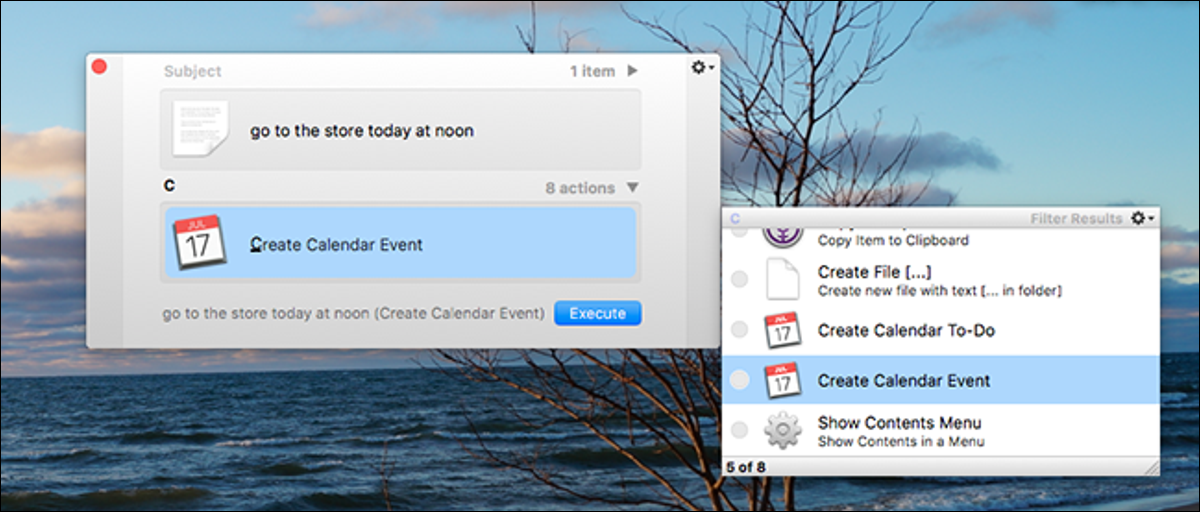
Fareniz sizi yavaşlatıyor. Ne kadar az kullanırsanız, hemen hemen her şeyi o kadar hızlı yapabilirsiniz.
Yazılım başlatmayı ve diğer birçok görevi çok daha hızlı hale getiren açık kaynaklı bir Mac uygulaması olan Quicksilver'ın arkasındaki fikir budur. Quicksilver'a Spotlight'ın yerine bakmak kolaydır ve her ikisinin de Mac uygulamalarını hızlı bir şekilde başlatmak için kullanılabileceği doğrudur. Ancak bunun ötesinde Quicksilver, kullanıcıları araştırmaları ve daha fazlasını öğrenmeleri için ödüllendiren bir uygulamadır.
Küçük bir yapılandırmayla, farenize dokunmadan hızlı bir şekilde sayıları sıkıştırabilir, takviminize öğeler ekleyebilir ve belirli web sitelerini arayabilirsiniz. Yeterince uzun süre kullanın ve Mac'inizi onsuz nasıl kullandığınızı merak edeceksiniz.
Quicksilver'ı Kurma
Başlamak için Quicksilver web sitesine gidin ve uygulamayı indirin. Kurulum standarttır: DMG dosyasını bağlayın, ardından Quicksilver simgesini Uygulamalar klasörünüze sürükleyin.
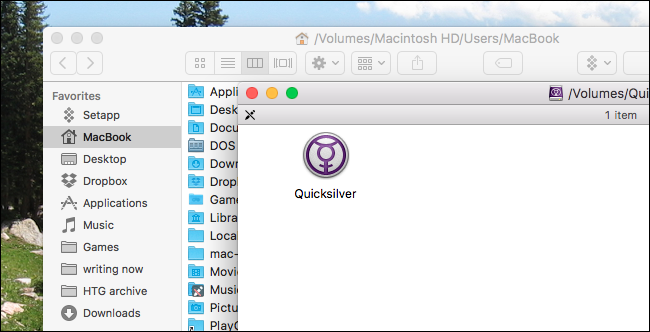
Quicksilver'ı ilk çalıştırdığınızda, bir sihirbaz, uygulamayı kullanmanın temelleri konusunda size rehberlik edecektir.
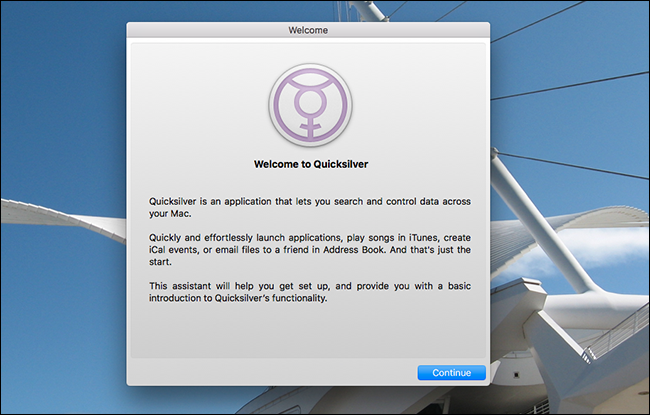
Herhangi bir eklenti yüklemek isteyip istemediğiniz sorulacak; hangisi size ilginç geliyorsa onu kurmaktan çekinmeyin. İsterseniz bunları daha sonra da yükleyebilirsiniz.
Bununla birlikte, bir klavye kısayolunu etkinleştirdiğinizden emin olun. Bu, Quicksilver'ı başlatmak için kullanacağınız kısayol olacaktır, yani sizin için her zaman kullanışlı bir şey olmalıdır. Spotlight'ı değiştirerek Command + Space ile gitme eğilimindeyim, ancak istediğiniz kısayolu kullanabilirsiniz.
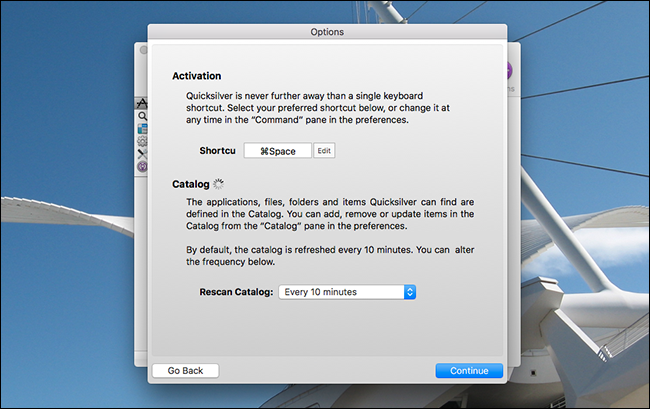
Sihirbazın geri kalanını gözden geçirmek için Devam'ı tıklayın.
Temel Kullanım: Her Şey Klavyeyle İlgili
İlk kurulumu tamamladıktan sonra klavye kısayolunuzla Quicksilver'ı ilk kez başlatabilirsiniz.
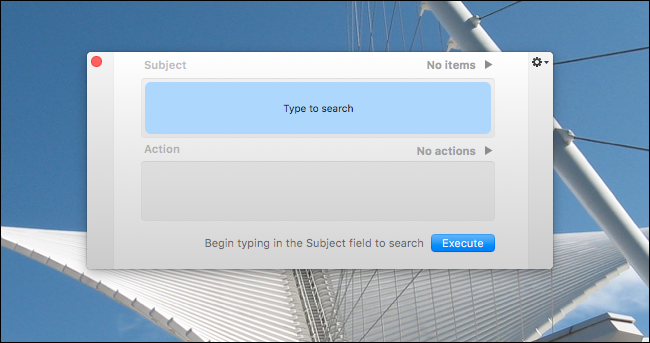
Bir uygulamayı başlatmak için tek yapmanız gereken adını yazmaya başlamak.
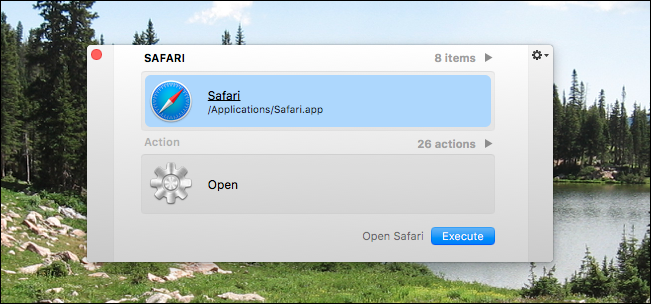
Siz yazarken hızlı bir şekilde bir seçenek açılacaktır. Tam olarak istediğiniz gibi değilse, yazmaya devam edin, Quicksilver ne demek istediğinizi tahmin etmeye çalışacaktır. Çoğu zaman, istediğiniz uygulamayı anında başlatmak için sadece Enter tuşuna basabilirsiniz.
Nadiren de olsa ne istediğinizi göremiyorsunuz, ancak bekleyin. Quicksilver'ın başlatıcısının solunda bir panel açılır.
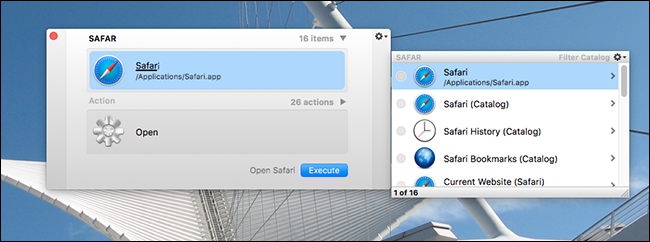
Bu seçeneklere göz atmak için yukarı ve aşağı ok tuşlarını kullanın. Bu örnekte, en iyi seçenek Safari'yi başlatmaktır, ancak diğer seçenekler arasında Safari yer imlerime bakma yer almaktadır. Bu seçeneğe göz atmak için aşağı oku kullanırsam, genişletmek için sağ oku kullanırsam, aslında Safari yer imlerimde gezinebilirim.
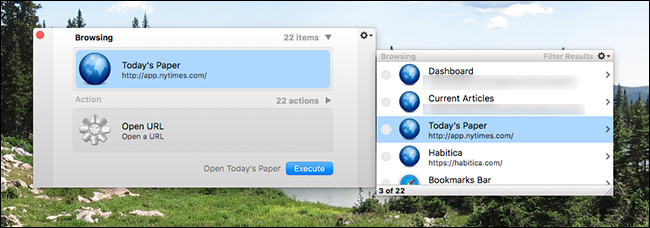
Bu çok temel navigasyondur ve sadece birkaç tuşa basarak ne kadar bilgiye erişebileceğinizi zaten görebilirsiniz. Ve biz burada sadece yüzeyi çiziyoruz.
Alternatif Eylemler için Sekme Tuşunu Kullanın
Keskin gözlemciler Quicksilver'ın arayüzünde iki ana kutu olduğunu fark edecekler: Item ve Action . Yukarıdaki örnekte tamamen Item kutusunda çalıştık. Ve tek yapmak istediğiniz bir programı veya klasörü hızlı bir şekilde açmaksa, bu çoğu zaman işe yarayacaktır. Ancak Quicksilver, Eylem kutusunun devreye girdiği şeyleri başlatmaktan çok daha fazlasını yapabilir.
Öğe ve eylem kutusu arasında geçiş yapmak için Sekme tuşuna basmanız yeterlidir. Artık alternatif eylemler arayabilir veya seçeneklerinize göz atmak için ok tuşlarını kullanabilirsiniz.

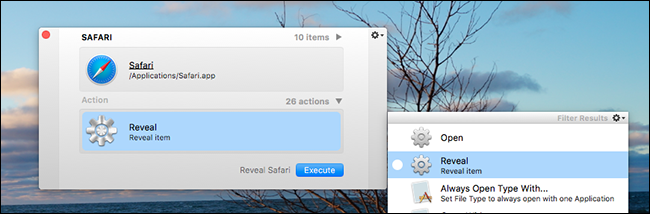
Örneğin, burada “Göster”i seçersem, Finder bana “Safari”nin nerede saklandığını gösterecek. Herhangi bir dosya için seçilebilecek bir sürü eylem vardır ve eklentiler daha da fazlasını ekler.
Yüklemeye Değer Eklentiler
Eklentilerden bahsetmişken, gerçekten bazılarını yüklemelisiniz. Quicksilver'a daha fazla öğe ve eyleme erişim sağlarlar, bu da Quicksilver'ı daha kullanışlı hale getirir.
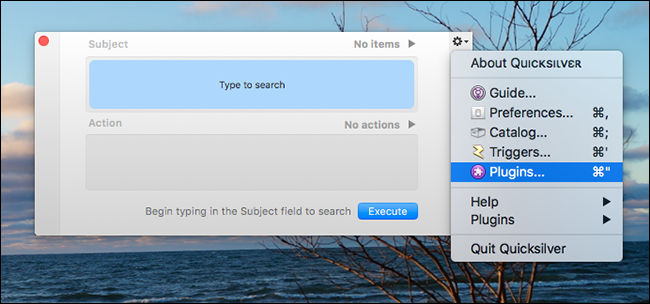
Eklentileri yüklemek için önce Quicksilver'ı başlatın. Sağ üstteki dişli çark simgesini ve ardından “Eklentiler”i tıklayın. Bu, ayarlarda eklentiler penceresini getirecektir:
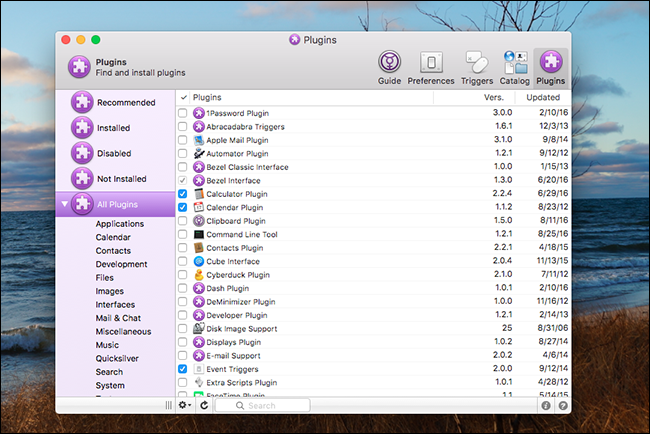
Burada ne olduğunu keşfetmek için zaman ayırın. Gördüğünüz herhangi bir eklenti hakkında daha fazla ayrıntı için sağ alttaki bilgi veya soru işareti simgelerine tıklayabilirsiniz, ancak herkesin yüklemesi gerektiğini düşündüğümüz eklentilerin kısa bir özetini burada bulabilirsiniz:
- Tarayıcınızın eklentisi . Chrome, Firefox ve Safari için eklentiler var. Her biri Quicksilver'a yer imlerinize, geçmişinize ve daha fazlasına erişim sağlayarak, web sitelerini fareye dokunmadan hızlı bir şekilde başlatmanızı kolaylaştırır.
- iTunes . Müzik koleksiyonunuzu arayın ve belirli bir şarkıyı veya albümü hızlıca çalın.
- Takvim . Randevuları hızla takviminize ekleyin. Uzun metin dizileri girmek için “” tuşuna basmanız gerektiğini unutmayın. Quicksilver'ı başlattıktan hemen sonra tuşuna basın.
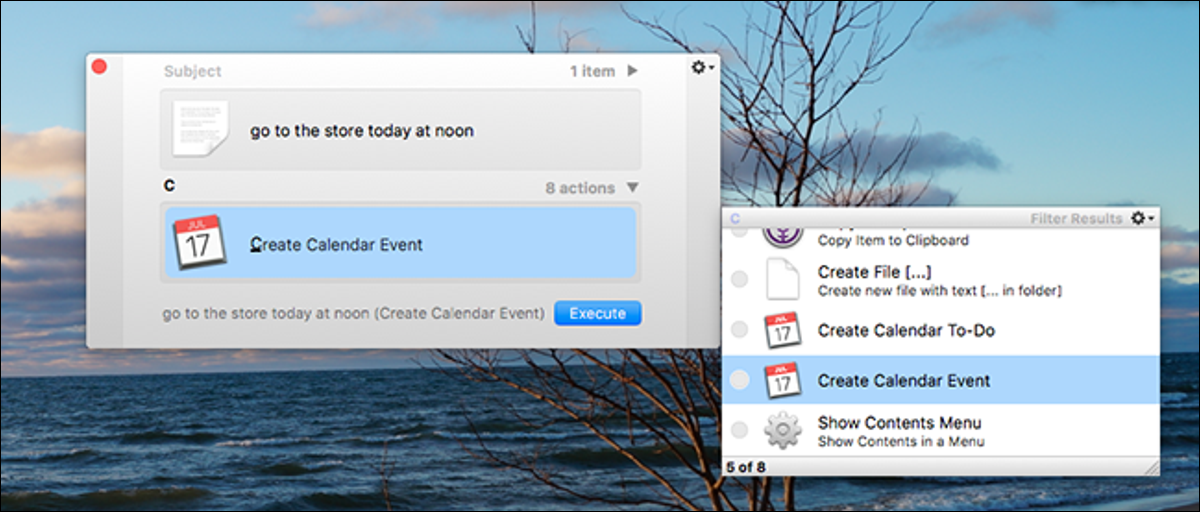
- Hesap makinesi . Farenize dokunmadan sayıları kırın. Yine, bir formül girmek için “.” tuşuna basmanız gerekir. Quicksilver'ı başlattıktan hemen sonra.
- Web Tarayıcı Arama . Google, Facebook, Twitter ve Gmail tarayıcı tabanlı aramaları başlatır, yani aramanıza başlamadan önce bu sitelere gitmeniz gerekmez.
Yine, burada kazılacak daha çok şey var, ancak bunların çok önemli olduğunu düşünüyoruz.
Kataloğunuzu Özelleştirme
Aramalarınızda belirli klasörlerin veya dosyaların neden görünmediğini merak ediyor olabilirsiniz. Cevaplar Katalogdadır. Erişmek için Quicksilver ayarlarındaki Katalog sekmesine tıklayın.
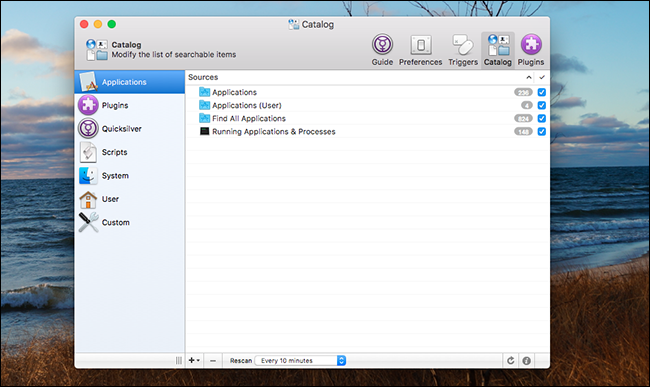
Burada, arama sonuçlarınızda neyin görünüp neyin gösterilmeyeceğini seçebilirsiniz. Biraz araştırın ve Quicksilver'ın neler yapabileceğini gerçekten hissedeceksiniz. Eklentilere göz atarken yaptığınız gibi, herhangi bir öğe hakkında daha fazla ayrıntı için sağ alttaki "i" düğmesini tıklayın.
Quicksilver, yalnızca kullanma olasılığınız olan şeylere odaklanarak işleri hızlı tutmaya çalışır: Uygulamalarınız, üst düzey klasörleriniz ve eklentilerinizin gösterdiği her şey. Ancak izlemek istediğiniz belirli bir klasör varsa, sol alttaki “+” simgesine tıklayın.
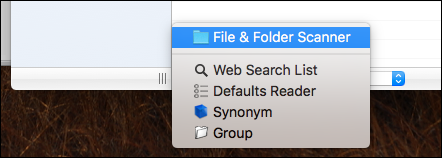
İzleme listesine belirli bir klasörü eklemek için “Dosya ve Klasör Tarayıcı”yı tıklayın, böylece belirli bir klasörü veya dosyayı daha hızlı başlatmanıza olanak tanır.
Değişiklik yapmayı tamamladığınızda, sağ alttaki Yenile düğmesine bastığınızdan emin olun, aksi takdirde değişikliklerinizin arama sonuçlarında görünmesi biraz zaman alabilir.
Kazmaya devam edin, çünkü çok daha fazlası var
Quicksilver'ı çok daha fazla araştırabiliriz ve aslında zaten yaptık. Örneğin, herhangi bir programı başlatmak üzere klavye kısayolları ayarlamak için Quicksilver'ı kullanabilirsiniz. Ayrıca, doğru eklentilerle pano geçmişinizi Terminal komutlarını saklayabilir. Ancak Quicksilver'ı kullanmayı gerçekten öğrenmenin tek yolu, kendi içine dalmak ve denemeye başlamaktır. Umarız bu makale size bir başlangıç noktası verir.
